
Päivitä ASUS-kosketuslevyn ohjain Driver Easy -sovelluksella varmistaaksesi, että kosketuslevysi toimii hyvin.
Asus-kosketuslevy lakkaa toimimasta? Olisit erittäin ärsyyntynyt vaivasta. Mutta älä huoli. Et jää siihen jumiin siellä. Tässä oppaassa opastamme sinua korjaamaan toimimattoman Asus-kosketuslevyn. Lue mukaan, kuinka…
Korjaukset Asus-kosketuslevylle, joka ei toimi:
Korjaus 1: Varmista, että Asus Touchpad on käytössä
1) Paina näppäimistön -painiketta Windows-logoavain ja minä avata samalla Asetukset-ikkuna.
2) Napsauta Laitteet .
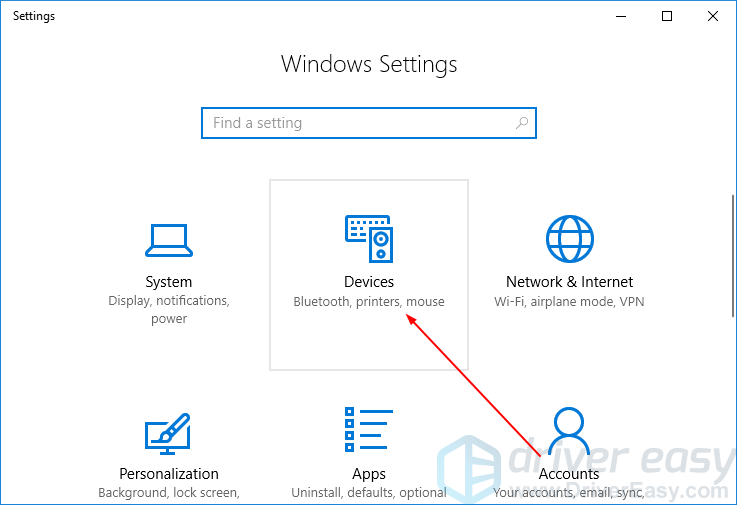
2) Napsauta Kosketuslevy , sitten Lisäasetukset .
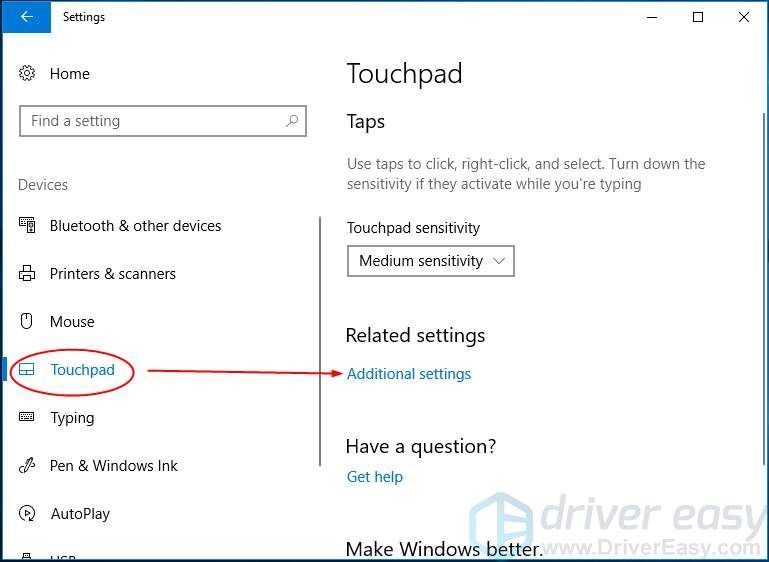
3) Varmista Ota kosketusalusta käyttöön on tarkistettu. Napsauta sitten Käytä > OK .
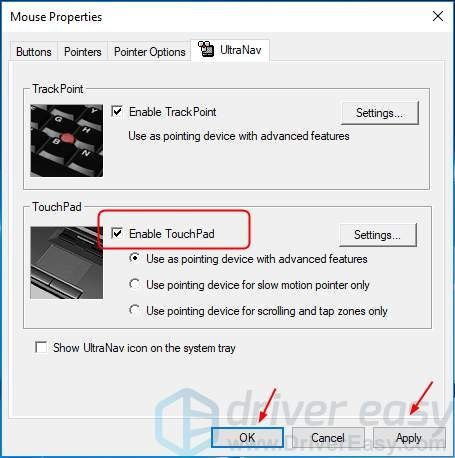
4) Tarkista, toimiiko kosketuslevy.
Korjaus 2: Päivitä Asus Touchpad -ohjain
Tämä ongelma voi johtua myös vanhasta tai väärästä kosketuslevyn ohjaimesta. Voit päivittää tulostinohjaimen manuaalisesti tai, jos et ole varma ohjaimien kanssa leikkimisestä, voit tehdä sen automaattisesti Kuljettaja helppo .
Driver Easy tunnistaa järjestelmäsi automaattisesti ja löytää sille oikeat ohjaimet. Sinun ei tarvitse tietää tarkalleen, mikä järjestelmä tietokoneessasi on käytössä, sinun ei tarvitse ottaa riskiä väärän ohjaimen lataamisesta ja asentamisesta, eikä sinun tarvitse huolehtia virheestä asennuksessa.
Voit päivittää ajurit automaattisesti jommallakummalla VAPAA tai varten Driver Easy -versio. Mutta Pro-versiolla se kestää vain 2 napsautusta (ja saat täyden tuen ja 30 päivän rahat takaisin -takuun):
yksi) ladata ja asenna Driver Easy.
2) Suorita Driver Easy ja napsauta Skannaa nyt -painiketta. Driver Easy tarkistaa sitten tietokoneesi ja havaitsee ongelmalliset ohjaimet.
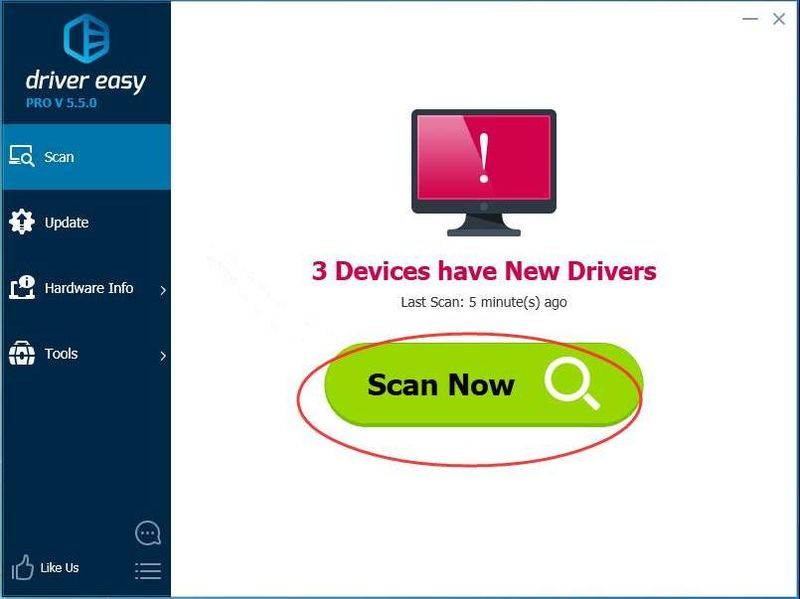
3) Napsauta Päivittää -painiketta merkityn kosketuslevyohjaimen vieressä ladataksesi automaattisesti oikean version tästä ohjaimesta, ja voit asentaa sen manuaalisesti (voit tehdä tämän ILMAISELLE versiolla).
Tai napsauta Päivitä kaikki ladataksesi ja asentaaksesi automaattisesti oikean version kaikki järjestelmästäsi puuttuvat tai vanhentuneet ohjaimet (tämä vaatii Pro-version – sinua pyydetään päivittämään, kun napsautat Päivitä kaikki).
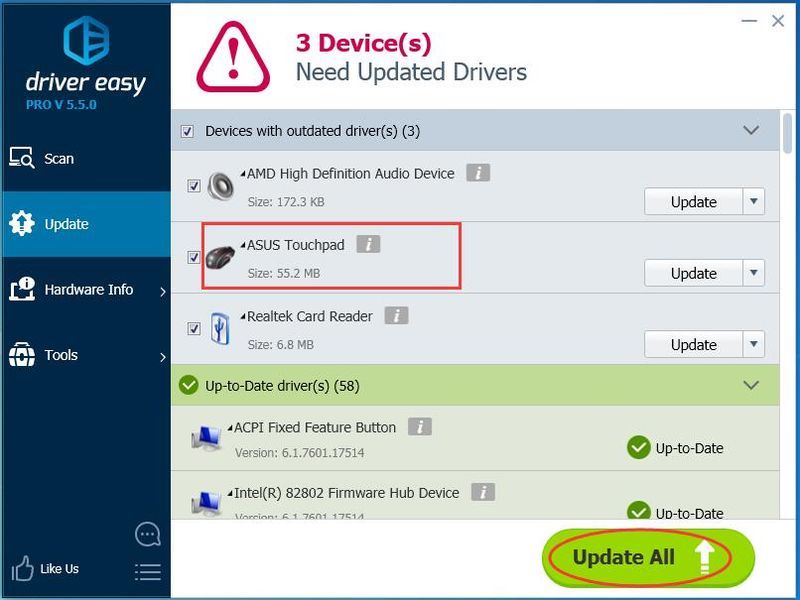
4) Käynnistä Windows 10 uudelleen.
5) Tarkista, toimiiko kosketuslevy.
- ASUS
- Kosketuslevy
![[RATKAISTU] GeForce Experience ei voi noutaa asetuksia](https://letmeknow.ch/img/knowledge/03/geforce-experience-unable-retrieve-settings.jpg)
![[Ratkaistu!] Discord -virhe 3002](https://letmeknow.ch/img/knowledge-base/FA/solved-discord-error-3002-1.jpg)




